Χρειάζεστε μια υπενθύμιση για το πότε ολοκληρώνεται η εντολή τερματικού σας; Ρίξτε μια ματιά στο Undestract μου! Μπορεί να σας στείλει ειδοποιήσεις για τις εντολές Terminal όταν ολοκληρωθεί.
Το εργαλείο Undistract Me συνεργάζεται με κάθε Linuxdesktop σύστημα ειδοποίησης και είναι ιδιαίτερα προσαρμόσιμη. Καλύτερα, έχει υποστήριξη σχεδόν σε κάθε mainstream διανομή του Linux! Για να εγκαταστήσετε το λογισμικό, ανοίξτε ένα τερματικό και εισαγάγετε τις εντολές που αντιστοιχούν στο λειτουργικό σας σύστημα.
Σημείωση: Για να εγκαταστήσετε αυτό το λογισμικό στο σύστημά σας, πρέπει να χρησιμοποιήσετε το Ubuntu, το Debian, το Arch Linux, το Fedora ή το Open SUSE.
Ubuntu
sudo apt-get install undistract-me
Debian
sudo apt-get install undistract-me
Arch Linux
Το Undistract Me είναι διαθέσιμο στο Arch Linux, αν και δεν είναι στις επίσημες πηγές λογισμικού. Αντίθετα, αν θέλετε να πάρετε αυτό το έργο στο Arch, θα πρέπει να κατεβάσετε το πακέτο AUR.
Η δημιουργία του πακέτου AUR είναι αρκετά εύκολη και ξεκινά με τη χρήση του εργαλείου Pacman για την εγκατάσταση μερικών πακέτων. Ανοίξτε ένα τερματικό και εγκαταστήστε το Git και το Base-devel.
sudo pacman -S base-devel git
Τώρα που το Git και το Base-devel βρίσκονται στο σύστημα, μπορεί να ξεκινήσει η εγκατάσταση AUR. Χρησιμοποιώντας το εργαλείο Git, κλωνοποιήστε το στιγμιότυπο Undestract Me στον υπολογιστή σας Linux.
git clone https://aur.archlinux.org/undistract-me-git.git
Μετακινήστε το τερματικό στην εντοπισμός-me-git φάκελο με το CD εντολή.
cd undistract-me-git
Στο φάκελο, εκτελέστε το makepkg εντολή και να δημιουργήσει ένα νέο πακέτο εγκατάστασης. Λάβετε υπόψη ότι όταν δημιουργείτε πακέτα από το AUR, ορισμένες φορές οι εξαρτήσεις δεν μπορούν να εγκατασταθούν. Εάν συμβεί αυτό, επιδιορθώστε την εγκαθιστώντας χειροκίνητα τις ελλείπουσες εξαρτήσεις. Βρείτε τις εξαρτήσεις εδώ.
makepkg -si
Μαλακό καπέλλο
Επί του παρόντος, δεν υπάρχουν εγκατεστημένα πακέτα του συστήματος Undistract Me στο Fedora Linux. Εκείνοι που θέλουν να τρέξουν θα πρέπει να ακολουθήσουν τις οδηγίες "Γενικού Linux" αντ 'αυτού.
OpenSUSE
Όπως το Fedora, δεν υπάρχει επί του παρόντος κυκλοφορία του Undistract Me για το OpenSUSE Linux. Ακολουθήστε τις παρακάτω οδηγίες "Γενικού Linux", καθώς περιγράφει τον τρόπο εγκατάστασης από την πηγή.
Γενικό Linux
Ο πηγαίος κώδικας για το Undistract Me είναι στο Github,καθώς και το Launchpad. Στη σελίδα ανάπτυξης, το readme δηλώνει ότι οι χρήστες πρέπει να αρπάξουν τον κώδικα με το "bzr", και όχι το Git. Για να αλληλεπιδράσετε με τον κώδικα μέσω του Bzr, πρέπει να εγκαταστήσετε το πακέτο "Bzr". Ευτυχώς, οι περισσότερες διανομές Linux διαθέτουν αυτό το εργαλείο.
Σημείωση: εάν το Bzr αποτύχει να λειτουργήσει σωστά, μια εναλλακτική λύση είναι να κατεβάσετε με μη αυτόματο τρόπο το Undistract Me εδώ, μέσω του Github.
Μαλακό καπέλλο
sudo dnf install bzr
OpenSUSE
sudo zypper install bzr
Άλλα Linuxes
Δεδομένου ότι το Undistract μου τελικά λειτουργεί μόνο μέσα σε ένατο υπάρχον σύστημα ειδοποίησης της επιφάνειας εργασίας, το εργαλείο "Bzr" είναι ο μόνος χρήστης του λογισμικού που χρειάζεται να το κάνει να λειτουργήσει. Για να λειτουργήσετε το Bzr, ελέγξτε το χώρο αποθήκευσης λογισμικού του λειτουργικού σας συστήματος. αν δεν μπορείτε να το βρείτε, υπάρχουν πολλές δυαδικές λήψεις για το Bzr στο Pkgs.org.
Με το Bzr που εργάζεται στο σύστημά σας, ανοίξτε ένα τερματικό και χρησιμοποιήστε το εργαλείο για να πάρετε την τελευταία έκδοση του κώδικα.
Σημείωση: ενώ εκτελείτε την εντολή "bzr checkout", μπορεί να δείτε μια προειδοποίηση για να "συνδεθείτε". Συνδεθείτε μόνο εάν σκοπεύετε να συνεισφέρετε στον κώδικα. Διαφορετικά, αγνοήστε το και συνεχίστε.
sudo bzr checkout --lightweight lp:undistract-me
Τρέξιμο bzr checkout κλωνίζει την πιο πρόσφατη έκδοση του κώδικα από το repo προς το Linux PC σας. Από εδώ, χρησιμοποιήστε το CD εντολή και μετακινήστε το τερματικό στον φάκελο κώδικα.
cd undistract-me
Ενημερώστε όλα τα αρχεία στον φάκελο κώδικα, έτσι ώστε το σύστημα να το εκτελέσει σωστά.
sudo chmod +x *
Στον φάκελο κώδικα, δοκιμάστε να εκτελέσετε το σενάριο και να το ξεκινήσετε. Κατανοήστε ότι όταν κλείσετε το τερματικό, το σενάριο θα σταματήσει να εκτελείται.
./undistract-me.sh
Για να κλείσετε τη δέσμη ενεργειών, πατήστε Ctrl + Z, μετά γράψε αποκηρύσσω.
Ρυθμίστε την επιλογή Undistract Me
Το Undistract Me πρέπει να εγκατασταθεί στο Bash πρινδουλεύει. Εάν έχετε εγκαταστήσει το λογισμικό σε Ubuntu, Arch ή Debian, μην ανησυχείτε! Το σύστημα αυτόματης δημιουργίας συνοδεύεται από οδηγίες εγκατάστασης, συμπεριλαμβανομένης της εφαρμογής του λογισμικού στο προφίλ Bash του χρήστη σας. Ακολουθήστε τις παρακάτω οδηγίες εάν έχετε δημιουργήσει το λογισμικό από την πηγή.

Για να ρυθμίσετε το Undistract Me μετά την κατασκευή του από την πηγή, ανοίξτε ένα τερματικό και εισάγετε τις παρακάτω εντολές παρακάτω.
cd undistract-me sudo mv undistract-me.sh /etc/profile.d/
cp ~/.bashrc ~/Documents/.bashrc-bakup
echo "source /etc/profile.d/undistract-me.sh" >> ~/.bashrc
Βεβαιωθείτε ότι έχετε εκτελέσει αυτήν την εντολή ρύθμισης για κάθε χρήστη που θέλετε να δώσετε πρόσβαση στην αποτυχία μου.
Όταν ολοκληρωθεί η εντολή εγκατάστασης, επανεκκινήστε τον υπολογιστή Linux. Αφού συνδεθείτε ξανά, το σύστημα ειδοποιήσεων θα αρχίσει να λειτουργεί.
Καταργήστε την εξαίρεση
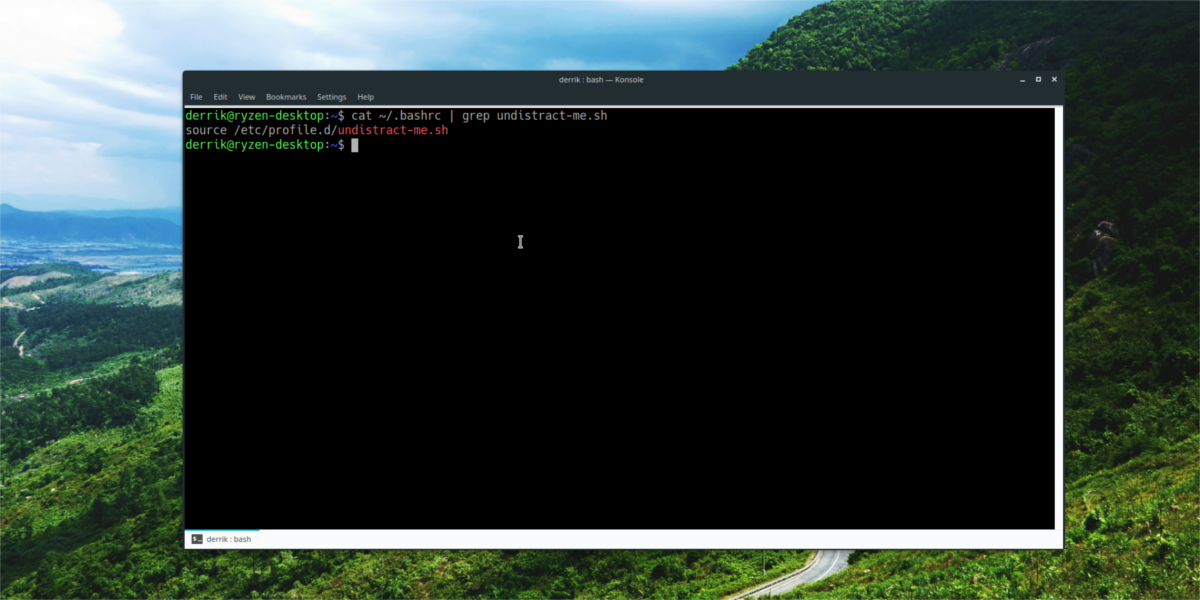
Αν το Undistract Me δεν ταιριάζει με τη ροή εργασίας σας, ίσως θελήσετε να το απενεργοποιήσετε. Ευτυχώς, το κλείσιμο του συστήματος Undistract Me είναι πολύ απλό. Για να το κάνετε, ανοίξτε ένα τερματικό και ακολουθήστε τις παρακάτω εντολές.
Ubuntu
sudo apt remove undistract-me --purge
Debian
sudo apt-get remove undistract-me --purge
Arch Linux
sudo pacman -Rsc undistract-me
Πηγές Οδηγίες
sudo rm -rf /etc/profile.d/undistract-me/ rm ~/.bashrc mv ~/Documents/.bashrc-bakup ~/.bashrc sudo reboot</ p>












Σχόλια